Google Photos: Cách sao lưu ảnh của bạn ở chất lượng cao

Xem cách bạn có thể thay đổi chất lượng ảnh của mình được lưu trong Google Photos. Dưới đây là cách thực hiện thay đổi cho Windows và Android.
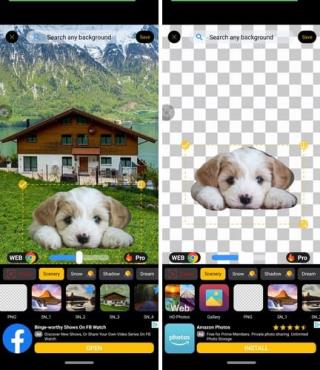
Để xóa nền của hình ảnh trên Android, bạn có một số ứng dụng để lựa chọn. Tuy nhiên, để làm điều tương tự trên máy tính, bạn cũng có thể chọn từ nhiều tùy chọn trực tuyến. Tin tốt là tất cả chúng đều miễn phí, với tùy chọn trả thêm phí.
Bằng cách có một số tùy chọn, nếu một tùy chọn không có mọi thứ bạn cần, bạn luôn có thể thử tùy chọn tiếp theo trong danh sách. Hy vọng rằng, bạn sẽ không phải tìm kiếm quá lâu trước khi tìm thấy một trong những thích hợp. Tuy nhiên, nếu bạn chỉ có mục tiêu là xóa nền thì chắc chắn bạn sẽ tìm thấy một cái ở đây.
Trình xóa nền trực tuyến miễn phí
1. Removebg
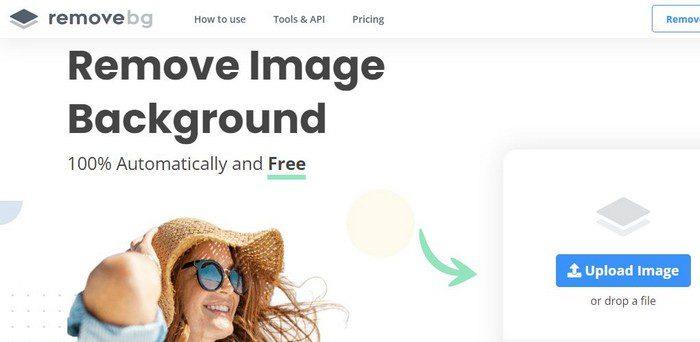
Removebg đứng đầu danh sách vì dễ sử dụng và cho kết quả xuất sắc. Bạn không cần phải đăng ký để sử dụng nó. Không cần phải cung cấp thông tin cá nhân của bạn để sử dụng một công cụ mà bạn không chắc mình sẽ thích. Bạn sẽ thấy tùy chọn đăng ký, nhưng đó là tùy chọn.
Nhấp vào nút Tải lên hình ảnh màu xanh lam và chọn hình ảnh. Quá trình này diễn ra nhanh chóng và khi hoàn tất, bạn có tùy chọn tải xuống hình ảnh của mình hoặc bạn có thể sử dụng trình chỉnh sửa miễn phí. Trình chỉnh sửa cho phép bạn khôi phục thêm hoặc xóa hình ảnh đó. Bạn cũng có thể sử dụng thanh trượt để điều chỉnh kích thước của bàn chải, điều này rất hữu ích cho những khu vực có vấn đề. Bạn cũng có thể thêm một màu đồng nhất làm nền hoặc thêm hình ảnh nếu bạn muốn. Trình chỉnh sửa có nhiều tùy chọn khác nhau cho bạn lựa chọn.
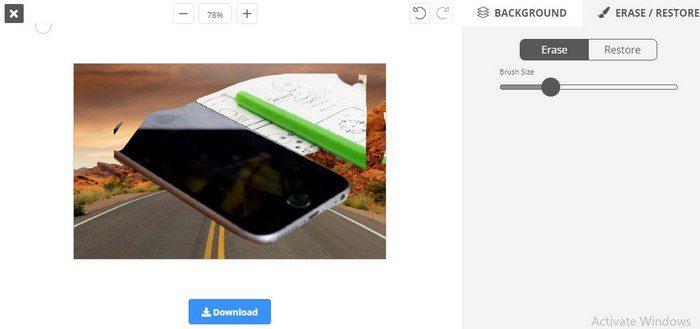
2. Thợ chụp ảnh
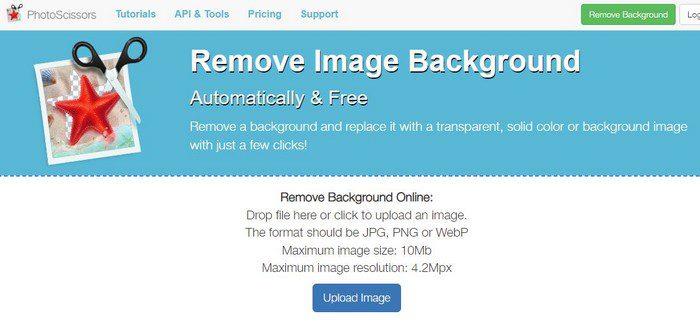
Với Photoscissors, bạn không cần phải tạo tài khoản để xóa nền của ảnh. Chỉ cần tải hình ảnh lên và sử dụng các tùy chọn chỉnh sửa khác nhau có sẵn. Bạn có thể thay đổi kích thước của hình ảnh, khôi phục và xóa cũng như thêm màu nền hoặc hình ảnh. Bạn có thể điều chỉnh độ mờ, BlurRadiud và Màu trong tab dấu sao. Trong tab Tiền cảnh, bạn có thể thực hiện những việc như bù đắp ranh giới và điều chỉnh việc tạo lông. Trang web thậm chí sẽ lưu ảnh bạn đã tải lên để đề phòng khi bạn cần sử dụng lại.
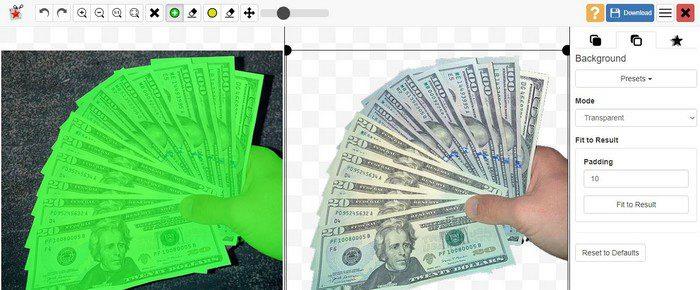
3. Ma thuật cắt
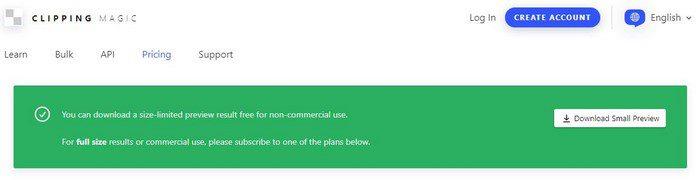
Cũng giống như các tùy chọn trước, với Clipping Magic , không có nghĩa vụ phải tạo tài khoản để sử dụng nó. Để sử dụng tất cả các tính năng mà trang web cung cấp, bạn có thể mua các gói; nhấp vào tab Giá để xem họ phải cung cấp những gói nào. Để xóa nền, hãy nhấp vào hình ảnh Tải lên màu xanh lam để bắt đầu hoặc kéo hình ảnh vào hộp ở bên cạnh.
Ở trên cùng và dưới cùng, bạn sẽ thấy tất cả các công cụ chỉnh sửa mà bạn có thể sử dụng. Khi bạn sẵn sàng tải xuống, nó sẽ thông báo rằng bạn chỉ có thể tải xuống bản xem trước giới hạn kích thước của hình ảnh. Nếu bạn muốn chuyển đổi ngôn ngữ, bạn có thể làm như vậy ở trên cùng bên phải.
4. Adobe Free Background Remover
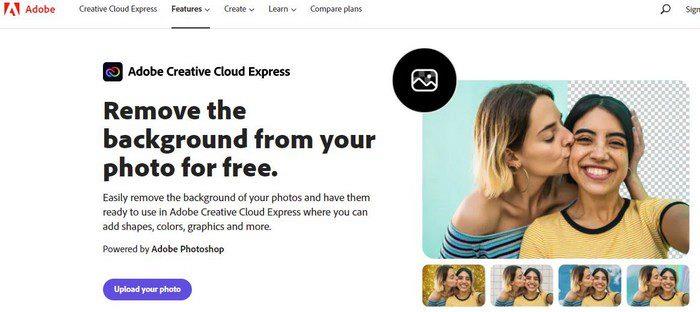
Với công cụ xóa nền Adobe , mọi thứ hoạt động hơi khác một chút. Nó sẽ cho phép bạn tải lên hình ảnh của mình và thậm chí nó sẽ xóa nền, nhưng nếu bạn muốn tùy chỉnh nó, bạn cần phải tạo một tài khoản. Nếu tất cả những gì bạn cần làm là xóa nền, bạn sẽ ổn với tùy chọn này.
5. Loại bỏ AI
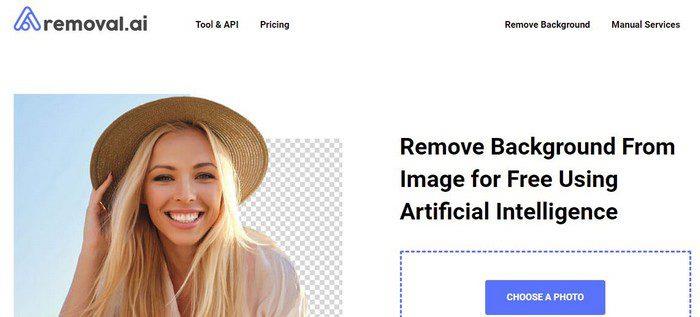
AI loại bỏ sẽ cho phép bạn sử dụng trình chỉnh sửa của nó mà không cần phải đăng ký. Bạn có thể kéo hoặc tải hình ảnh lên để xóa nền. Khi ở trong trình chỉnh sửa, bạn có thể điều chỉnh kích thước hình ảnh cho Ảnh bìa Facebook (Meta), Bài đăng trên tường Facebook, Bài đăng cao trên Pinterest, Bài đăng trên Instagram hoặc Sản phẩm Shopify. Bạn cũng có thể thêm văn bản và màu nền, trong số những thứ khác.
6. Slazzer
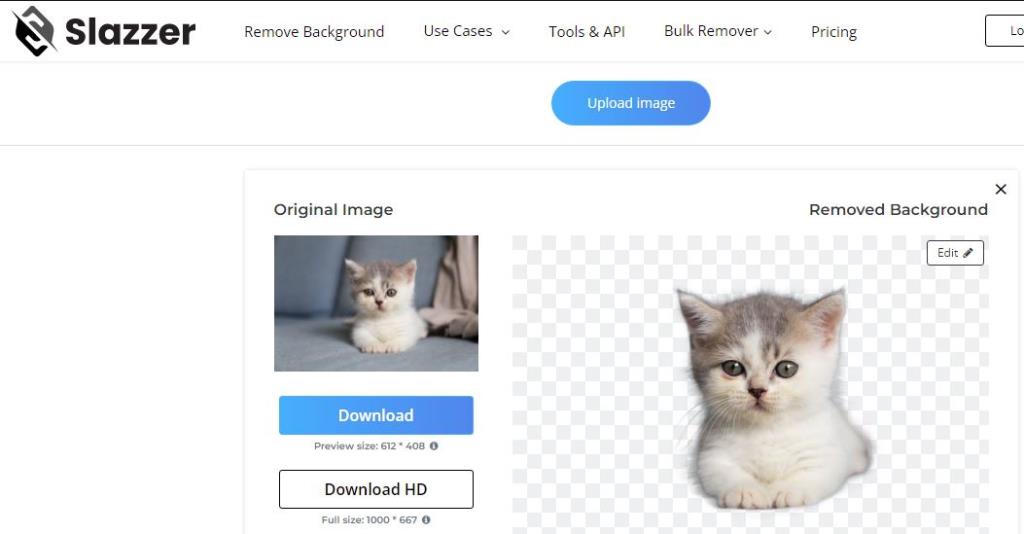
Slazzer là một loại tẩy nền dễ sử dụng khác. Không cần tạo tài khoản để sử dụng. Đơn giản chỉ cần tải lên hình ảnh. Ngoài ra còn có một thanh trượt khôi phục và xóa để bạn có thể xóa những lỗi đó. Bạn cũng có thể cung cấp cho hình ảnh của mình một nền mờ nếu đó là những gì bạn muốn. Bạn có khá nhiều tùy chọn tuyệt vời để lựa chọn.
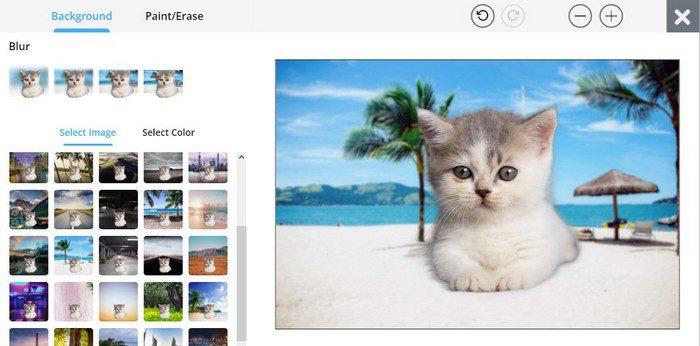
Sự kết luận
Biết cách xóa nền của hình ảnh có thể rất thú vị. Bằng cách học cách làm này, bạn có thể tạo ra nhiều bức ảnh vui nhộn để chia sẻ với bạn bè của mình. Bạn nghĩ bạn sẽ thử lựa chọn nào trước? Chia sẻ suy nghĩ của bạn trong phần bình luận bên dưới, và đừng quên chia sẻ bài viết với những người khác trên phương tiện truyền thông xã hội.
Xem cách bạn có thể thay đổi chất lượng ảnh của mình được lưu trong Google Photos. Dưới đây là cách thực hiện thay đổi cho Windows và Android.
Nếu bạn không thể theo dõi ai đó trên Facebook, điều này có nghĩa là họ đã vô hiệu hóa tùy chọn Theo dõi trên tài khoản của mình.
Xem cách bạn có thể tạo và chia sẻ album Google Photos cộng tác cũng như cách xóa bất kỳ album nào bạn đã tạo.
Khám phá tất cả các tùy chọn khi tìm kiếm tệp của bạn. Dưới đây là một số mẹo hữu ích để thử đối với Google Drive.
Hãy xem việc biến dữ liệu LinkedIn của bạn thành một sơ yếu lý lịch tuyệt vời cho các đơn xin việc dễ dàng như thế nào. Xem cách tải xuống hồ sơ người dùng khác.
Nếu bạn muốn thêm một bài đăng ẩn danh vào một nhóm Facebook, hãy chuyển đến tab Thảo luận, chọn Bài đăng ẩn danh, sau đó Tạo bài đăng ẩn danh.
Tiết kiệm dung lượng lưu trữ và sử dụng Lịch Google cho các công việc và lời nhắc. Đây là cách sử dụng ứng dụng cho việc đó.
Nếu YouTube TV cho biết bạn đang ở ngoài khu vực nhà riêng, hãy bật quyền vị trí, sau đó xác minh vị trí của bạn trên thiết bị di động.
Xem cách bạn có thể giữ an toàn trên Twitter và giữ bí mật thông tin của bạn khỏi các ứng dụng của bên thứ ba. Xem cách làm cho Twitter ngừng theo dõi bạn.
Xem cách bạn có thể thêm hình mờ vào tất cả hình ảnh của mình bằng cách sử dụng các trang web trực tuyến miễn phí với tùy chọn nâng cấp lên chuyên nghiệp.
Giữ an toàn cho tài khoản Facebook của bạn bằng cách thay đổi mật khẩu thành một mật khẩu mạnh. Dưới đây là các bước để làm theo.
Khám phá xem bạn có đang bỏ lỡ những tính năng hữu ích mà Firefox cung cấp hay không. Không cần tiện ích bổ sung để khai thác tối đa trình duyệt.
Bạn thân là những người bạn muốn chia sẻ mọi thứ. Mặt khác, Người quen là những người bạn có thể muốn chia sẻ ít hơn.
Để tạo các sự kiện lặp lại trên Facebook, hãy truy cập Trang của bạn và nhấp vào Sự kiện. Sau đó, thêm một sự kiện mới và nhấp vào nút Sự kiện định kỳ.
Nếu bạn không chắc chắn về số lần hiển thị, phạm vi tiếp cận và mức độ tương tác trên Facebook, hãy tiếp tục đọc để tìm hiểu. Hãy xem lời giải thích dễ hiểu này.
Khám phá thông tin chi tiết về cách Google biết liệu một doanh nghiệp có bận hay không. Dưới đây là những thông tin chi tiết bạn có thể chưa biết.
Bạn muốn giữ an toàn cho tài khoản của mình bằng cách thay đổi mật khẩu tài khoản PayPal. Dưới đây là các bước để làm theo.
Xem những gì bảo mật cần tuân theo để tránh trở thành nạn nhân của một trò lừa đảo trực tuyến. Khám phá các mẹo dễ thực hiện cho tất cả người dùng.
Những người theo dõi thường thích và bình luận về những bài viết bạn đã xuất bản nhiều tháng trước. Họ cũng có xu hướng tham gia cùng các nhóm mà bạn là thành viên.
Để báo cáo kẻ lừa đảo trên Facebook, hãy nhấp vào Tùy chọn khác và chọn Tìm hỗ trợ hoặc báo cáo hồ sơ. Sau đó điền vào biểu mẫu báo cáo.
Nếu bạn không thể tắt các tìm kiếm thịnh hành trên Google Chrome, hãy thử các phương pháp như xóa bộ nhớ cache, chặn cookie và cập nhật trình duyệt.
Dưới đây là cách bạn có thể tận dụng tối đa Microsoft Rewards trên Windows, Xbox, Mobile, mua sắm, v.v.
Nếu bạn không thể dán dữ liệu tổ chức của mình vào một ứng dụng nhất định, hãy lưu tệp có vấn đề và thử dán lại dữ liệu của bạn.
Hướng dẫn chi tiết cách xóa nền khỏi tệp PDF bằng các công cụ trực tuyến và ngoại tuyến. Tối ưu hóa tài liệu PDF của bạn với các phương pháp đơn giản và hiệu quả.
Hướng dẫn chi tiết về cách bật tab dọc trong Microsoft Edge, giúp bạn duyệt web nhanh hơn và hiệu quả hơn.
Bing không chỉ đơn thuần là lựa chọn thay thế Google, mà còn có nhiều tính năng độc đáo. Dưới đây là 8 mẹo hữu ích để tìm kiếm hiệu quả hơn trên Bing.
Khám phá cách đồng bộ hóa cài đặt Windows 10 của bạn trên tất cả các thiết bị với tài khoản Microsoft để tối ưu hóa trải nghiệm người dùng.
Đang sử dụng máy chủ của công ty từ nhiều địa điểm mà bạn quan tâm trong thời gian này. Tìm hiểu cách truy cập máy chủ của công ty từ các vị trí khác nhau một cách an toàn trong bài viết này.
Blog này sẽ giúp người dùng tải xuống, cài đặt và cập nhật driver Logitech G510 để đảm bảo có thể sử dụng đầy đủ các tính năng của Bàn phím Logitech này.
Bạn có vô tình nhấp vào nút tin cậy trong cửa sổ bật lên sau khi kết nối iPhone với máy tính không? Bạn có muốn không tin tưởng vào máy tính đó không? Sau đó, chỉ cần xem qua bài viết để tìm hiểu cách không tin cậy các máy tính mà trước đây bạn đã kết nối với iPhone của mình.



























